
ちょっと海外旅行にいってきます(Dimension の世界)
僕はついにCG、、もとい実体になって世界を旅してきました。
今日は建築の話ではありません。グラフィック表現の話です。
先週、Adobeのフルアカウントを取得しまして、何かおもしろそうなソフトあるかしら?、と探していました。
すると3DCGアプリがあるではありませんか。
僕の業務領域では、Illustrator、Photoshop、Lightroom、Acrobat、Indesignにお世話になっていますが、3Dがつくれるアプリがあることは知りませんでした。
Adobe Dimension。
ほう、なかなか僕好みのネーミングだな。。ということで何の気なしにダウンロード開始。
以後、Dimensionで深夜まで絵をつくっては遊んでいます。
どんなアプリやねん、と声が聞こえてきましたね。楽しいアプリだなと思うので、ちょっとだけ紹介していきますね。
さくっとつくれる写真×3D

すでにインスタではアップしました森のオブジェ。[球体][マテリアル:氷]のモデルに画像に合わせたライティングを施した画像です。30分ほどで作成。
次はこれ。

日常。バッグやら化粧品やコーヒーなど色々モデルがあるので、置いてみた画像です。Photoshopでの画像加工はしていないCG元絵です。質感のクオリティ結構高くないですか?20分ほどで作成。

氷の花。ちょっとPhotoshopで加工しています。モデル[球体]をグーンと歪めて花びらにして、[マテリアル:氷](←結構お気に入りです)を与えています。マテリアルプロパティをいじり、少しだけ発光させています。1時間ほど。
一通り遊んで、Dimensionと僕が普段使っている建築CG(Sketch Up+podium)アプリとの大きな違いは、写真合成を基本にしているので、写真の中に簡単にモデルを自然に置けることですかね。背景の画像もPhotoshopとリンクしているので、編集がしやすいのも特徴です。おもしろいな、と思ったのは写真の配光に合わせてモデルに陰影がつくということですかね。
従来ではCGモデルと背景は別ファイルなどで光環境が互いにリンクしていないので、ちぐはぐな絵になってしまいますが、これは画像とモデルが同空間にあると認識されるので、自然な絵が手軽にできます。
編集画面

Dimensionの基本的な使い方は、
①モデルをプリセットから選んで配置する。
②マテリアルを設定する。
③ライティングを選んで設定する。

④背景画像をプリセットorデータファイルから選択する。
⑤アングルをフィットする(自動フィット機能あり)。
⑥レンダリング→自動保存(photoshopデータだとマスクが作成されるので加工がすごく便利)
これだけです。
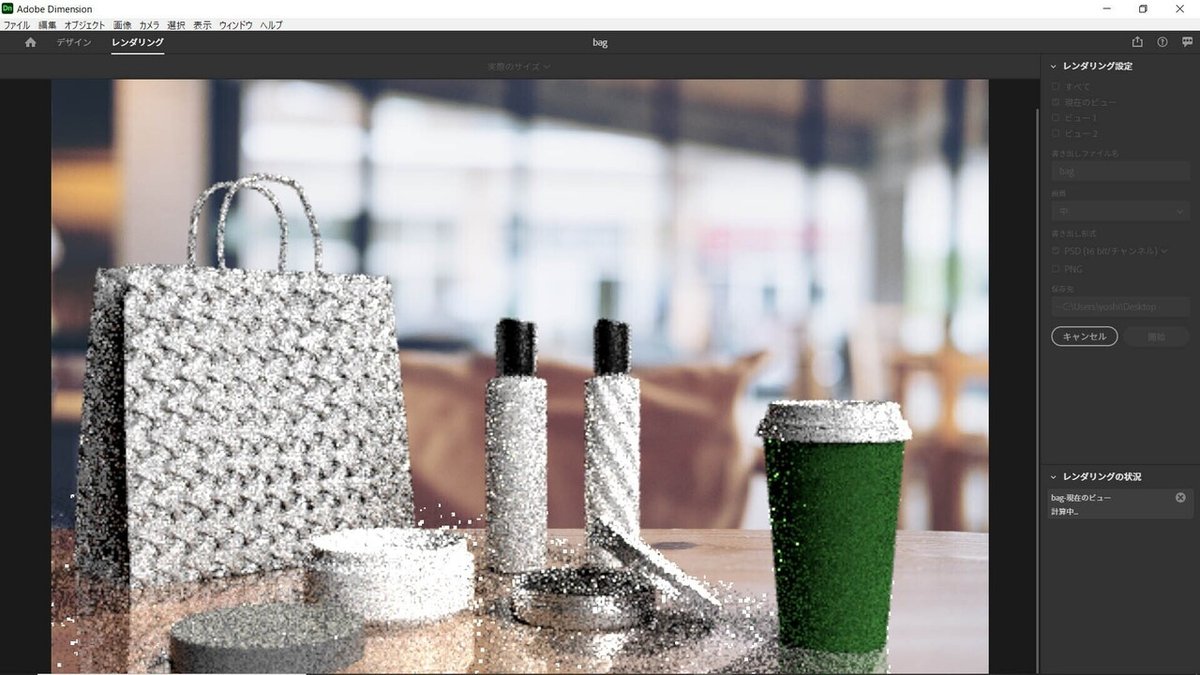
レンダリング画面。このモデル(1,500×1000pix)は3分で出力できます。ガラスなど反射や透過性のあるモデルだと、もう少し時間がかかります。
しかし僕のPCはいわゆるゲーミングPCとは違い、グラフィックの性能も良くないけど、この短時間でのレンダリングはすごく快適です。
。。唯一の欠点、というかグラフィックワークのためのコンセプトデザインのため、モデリング機能はありません。業務に使うには、欠点が大きいでしょうか。
モデル機能がないので、設計業務でどう使えるか、正直まだ見いだせていない状態です。ただ、いろんな3DCGアプリの拡張子を読み込めるみたいなので、そこにグラフィックに特化した作業ができるかもしれません。もう少し、試してみます。
まあ、僕はプレゼンの絵作りに関しては手軽さというかスピードを重視するので、使い道が見いだせたらな、と考えています。ダイヤグラムならすぐ作成できるかも?
世界旅行に行ってくる
ついに、Dimensionの世界で僕が作成されました。

自由に空間を描くモデル機能はありませんが、プリセットモデルを多少編集できるので、組み合わせのアイデアがあるなら、個性的なモデルの作成は可能です。
手書きのサムネイルに合わせてつくってみました。
ちょっと、世界旅行に行ってきます!

エッフェル塔にて

ノートルダム大聖堂にて。。あれ、復元された。。?

スイス・ベルンのまちなみ

もちろん、建築も見に行きました。レンゾピアノのバイエラー財団美術館。

ベルリンのアパルトマンを少し借りました。

風車の大きさには圧倒されました。

南の国にも行きました。

ココナッツジュースもいただきました。
こんな時代ですから、せめて画面の世界で旅行に行けたらなという思いでつくりました。
建築物語でも機会があれば登場させたいな、と思います!
楽しいので、まだまだ遊んでいきます!
ではでは~。
ぱなおとぱなこ
(画像は背景も含めて筆者撮影)
手書きも楽しいですよ、こちらにて↓
いいなと思ったら応援しよう!

